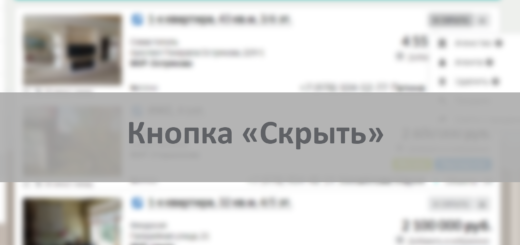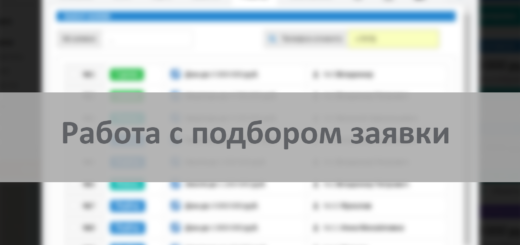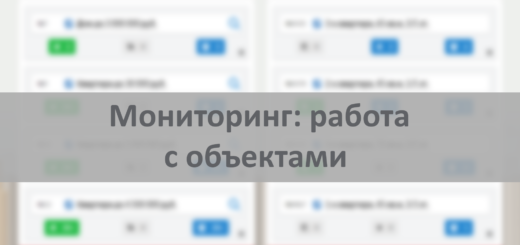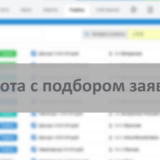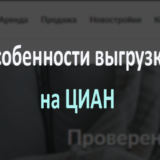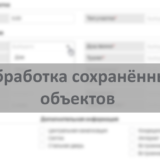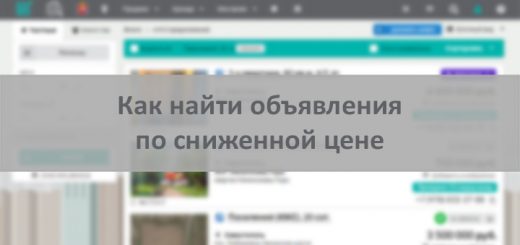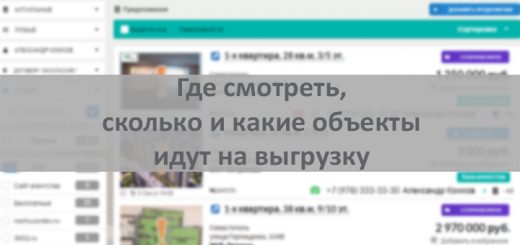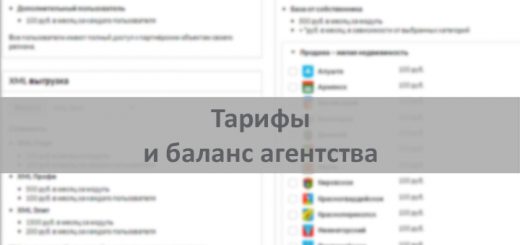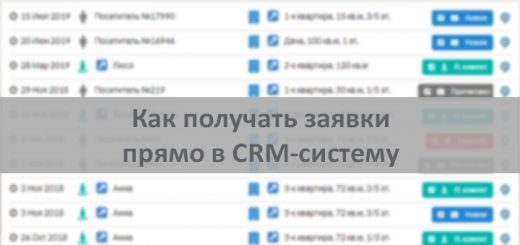Администрирование партнёрской группы
- Для чего нужны закрытые партнерские группы в Реалтнави?
- Как создать свою закрытую группу и пригласить в неё другие агентства?
- Как вступить в группу другого агентства?
- Добавление объектов в группы.
- Поиск объектов по группам.
Для чего нужны закрытые партнерские группы в Реалтнави?
Партнерские группы — это возможность объединить вокруг себя единомышленников или влиться в их ряды. Теперь можно быстро находить действительно качественные объекты и сотрудничать с другими агентствами, понимая, что если объект в группе, то он реальный и это уже потенциальная партнерская сделка.
Администратор агентства может создать свою группу и пригласить в неё другие агентства. Также он может вступать в группы других агентств.
Как создать свою закрытую группу и пригласить в неё другие агентства?
Откройте «Моё меню» → «Группы».

На странице с группами будет формироваться список групп, которые вы создаете и в которые вы приглашены другими агентствами.

Для создания группы нажмите зелёную кнопку «Создать группу». Откроется окно для заполнения информации о группе.
- Название группы. По умолчанию в названии будет стоять ваше имя, но его можно поменять на любое другое.
- Описание группы. Здесь укажите ваши условия или правила, которые должны принять участники.
- Данные администратора. Заполняются автоматически, но можно отредактировать.
После заполнения нажмите «Создать новую группу».

Теперь в списке ваших групп появилась новая группа. Участником группы по умолчанию стало одно агентство (ваше) и один агент (вы). Дальше вам нужно добавить в группу ваших агентов, тех, кого считаете нужным. Для этого нажмите синюю кнопку «Участники».

В открывшемся списке участников, нажмите «Подключить» возле тех, кого решили добавить.
Вернитесь в группы. Дальше вы можете пригласить в свою группу другие агентства. Для этого скопируйте свой уникальный код, который появился у группы, и отправьте (любым способом) администраторам других агентств, с которыми вы решили сотрудничать.

После того как администратор подаст вам заявку, вам нужно подтвердить его вступление. Наличие новых заявок будет помечено оранжевым значком.

Перейдите к списку участников и нажмите » Подтвердить».

Приглашённые вами администраторы сами добавят своих агентов, кого посчитают нужным, кнопкой «Подключить».
Как вступить в группу другого агентства?
Когда администратор агентства-партнёра даст вам код, вам нужно будет добавить его в специальное поле на своей странице с группами и отправить заявку. После того, как партнёр подключит вас, вы станете участником его группы и будете видеть её в своих списках групп (в объектах, фильтре и т.д.)
Своих агентов к партнёрской группе вы можете добавить самостоятельно кнопкой «Подключить».
Добавление объектов в группы
Добавлять объекты всего агентства может только администратор или агент с правами «редактировать все», установленными в настройках пользователей. Остальные агенты могут добавлять только свои объекты и только к той группе, в которой состоят. Инструкция по работе с группами для агентов здесь.
Объекты, которые вы добавляете в группы, должны быть вами проверены.
Откройте карточку объекта, который вы решили добавить в определённую группу (или группы), перейдите во вкладку «Группы». Здесь будет список доступных групп, в которые можно добавить объект. Для этого поставьте галочку и нажмите «Сохранить».

В карточках других агентов пользователь может видеть информацию, в какой группе находится объект, но менять ничего не может. При этом он видит только те, группы, в которых состоит сам, остальные ему не видны.

Поиск объектов по группам
Поиск своих объектов (или поиск объектов одного агента)
Перейдите в раздел «Моё меню» → «Предложения», выберите из списка нужного агента (у пользователя без дополнительных разрешений списка не будет, у него сразу только его объекты). Затем включите группы, нажав на переключатель. Число возле группы будет показывать общее количество объектов в группах пользователя.

Теперь поставьте галочку возле нужной группы (или групп) и нажмите «Показать».

Список своих объектов, находящихся в той или иной группе, также можно увидеть, воспользовавшись фильтром и выбрав «Моя база». Об этом ниже.
Поиск всех объектов
На главной странице выберите вкладку «Агентства» и в фильтре слева нажмите на «Группы».

В развернувшемся списке групп, установите галочки на группе, затем выберите где искать (база агентства, все агентства или моя база) и нажмите «Найти».

Появится список объектов, добавленных в группу.
 Версия для печати
Версия для печати